iPhone、iPad、Mac、または Windows で Apple ID を見つけるにはどうすればよいですか?
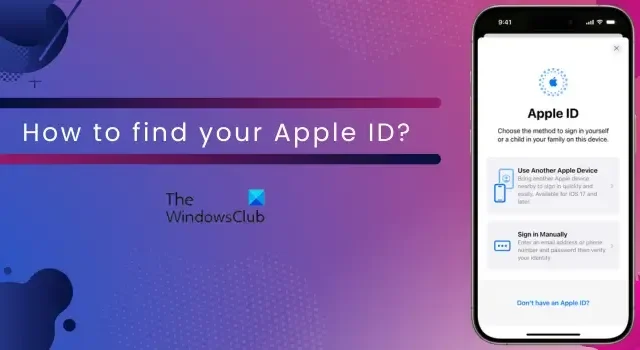
Apple ID は、すべての Apple サービスにアクセスし、複数の Apple デバイス間でデータをシームレスに同期するために必要なログイン ID です。メールアドレスとパスワードで作成されます。使用する電子メール アドレスは Apple ID とユーザー名で、App Store、iTunes、iCloud などのサービスにアクセスするために使用できます。Apple ID を覚えていない場合、または確認したい場合は、このチュートリアルが役に立ちます。見つけてください。
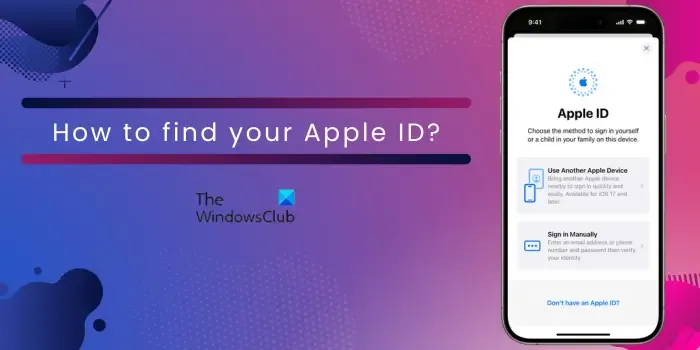
Windows PC で Apple ID を確認するにはどうすればよいですか?
Windows コンピュータでは、iCloud アプリを使用して Apple ID を見つけることができます。 Windows Search を使用して iCloud アプリを開き、自分の名前の下にある Apple ID を確認します。
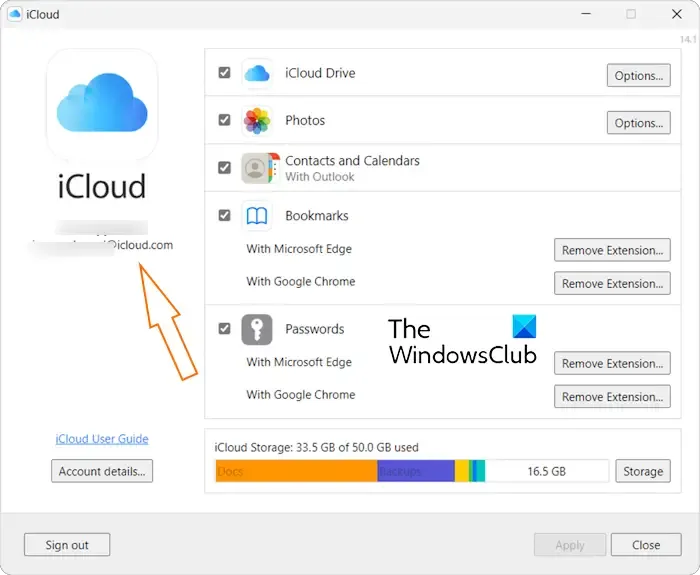
iCloud をお持ちでない場合は、iTunes を使用して Apple ID を見つけることができます。 iTunes アプリを起動し、「アカウント」メニューに移動して Apple ID を確認します。
iPhone または iPad で Apple ID を確認するにはどうすればよいですか?
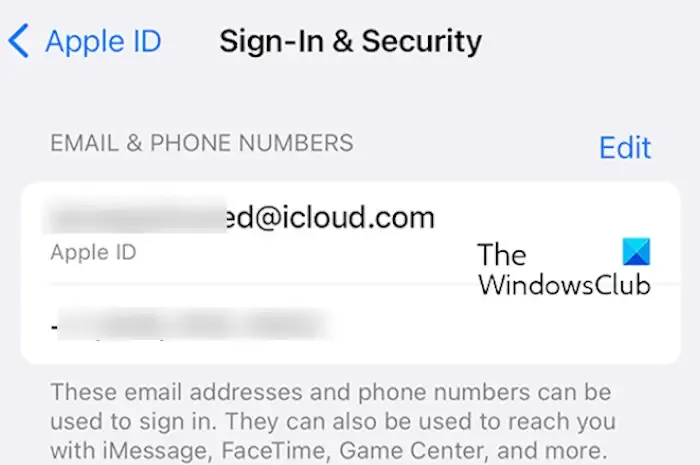
Apple ID を忘れた場合は、それを見つける方法が複数あります。ここでは、iPhone または iPad で Apple ID を確認する 3 つの方法を紹介します。これらの方法は次のとおりです。
- 設定の使用。
- App Store経由。
- iTunes Storeを利用する。
1] 設定を使用する
iPhone または iPad で [設定] を使用して Apple ID を検索または確認する手順は次のとおりです。
- まず、iPhone または iPad のホーム画面に移動し、設定アプリを開きます。
- その後、設定ウィンドウの上部にある自分の名前をタップします。
- 上部で Apple ID を確認し、書き留めることができます。
2] App Store経由
App Store は、iPhone/iPad でアプリをダウンロード、インストール、購入するマーケットプレイスです。これを使用して Apple ID を検索またはアクセスすることもできます。これを行うには、次の手順に従います。
- まず、iPhone のメイン画面で App Store アイコンをクリックしてアプリを開きます。
- 次に、右上隅にあるプロフィールアイコンをタップします。
- Apple ID はアカウントページの上部で確認できます。
3] iTunes Storeを利用する
Apple ID を見つけるもう 1 つの方法は、iTunes Store を使用することです。その方法は次のとおりです。
- まず、iPhone のホーム画面から iTunes Store アプリを開きます。
- ここで、「続行」ボタンを押してください。
- 次に、iTunes Store ページの最後までスクロールして Apple ID を確認します。
Mac で Apple ID を確認するにはどうすればよいですか?
Apple ID は macOS コンピュータでも見つけることができます。方法を確認してみましょう:
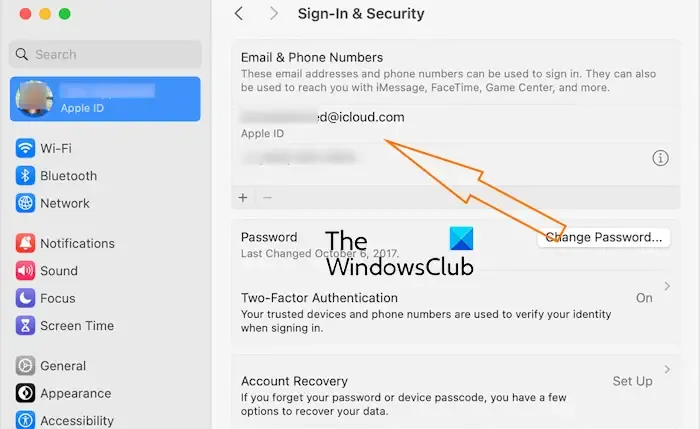
- まず、macOS Ventura 以降のリリースでアップル メニュー オプションを押します。
- 次に、システム設定 オプションを選択します。
- その後、自分の名前をタップし、[サインインとログイン] をクリックします。セキュリティ。
- 次に、Apple ID フィールドにも同じことが記載されています。
以前のバージョンの Mac を使用している場合は、アップル メニュー > に移動します。システム環境設定をクリックし、Apple ID を選択します。
参照: 無料で新しい Apple ID を作成する方法?
Apple からのメールをチェックして Apple ID を見つけてください
Apple ID を見つけるもう 1 つの方法は、メールボックスを開いて Apple からのメールを確認することです。 Apple から Apple ID が記載されたメールを受け取った可能性があります。 ID が含まれている可能性がある Apple からのサポート、ヘルプ、請求書、またはその他の関連電子メールを検索します。
それでも Apple ID が見つからない場合は、同じグループに属している場合、家族にファミリー共有設定を見て Apple ID を見つけてもらうことができます。
このチュートリアルが Apple ID を見つけるのに役立つことを願っています。
自分の Apple ID はどこで見つけられますか?
iPhone のさまざまなアプリを使用して Apple ID を見つけることができます。これは、設定のほか、ID でサインインしている App Store、iTunes Store、FaceTime、メッセージなどのアプリでも見つけることができます。それとは別に、iCloud.com または appleid.apple.com Web サイトにアクセスして、Apple ID が事前に入力されているかどうかを確認できます。
自分のパスワードと Apple ID を見つけるにはどうすればよいですか?
Apple ID のパスワードを忘れた場合は、パスワードをリセットする必要があります。新しい Apple デバイスをセットアップする場合は、appleid.apple.com Web サイトを開き、[サインイン] をタップして、[パスワードをお忘れですか?] を押します。ボタン。その後、Apple ID を入力し、画面上の指示に従ってパスワードをリセットします。



コメントを残す